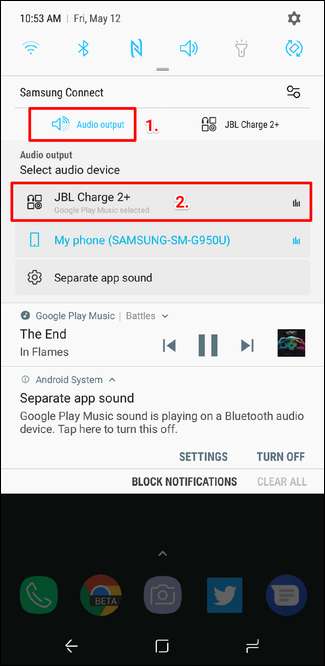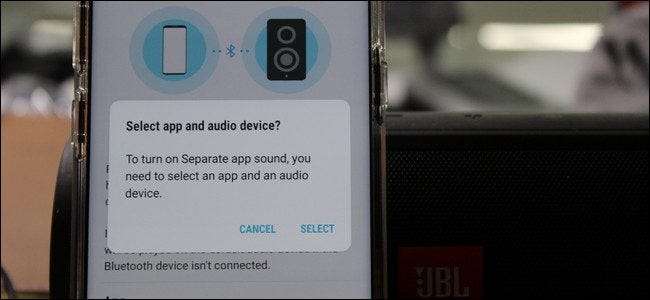
Il Bluetooth 5.0 è fantastico. Ti consente di fare cose con l'audio Bluetooth che sono stati nelle nostre liste dei desideri per molto tempo, come separare l'audio da un'app specifica (ad esempio, Musica) e riprodurlo solo tramite una connessione Bluetooth, mantenendo altri audio multimediali (come i suoni di navigazione ) al telefono.
RELAZIONATO: Che cos'è la sincronizzazione del volume multimediale sul Galaxy S8?
Il Galaxy S8 è il primo telefono ad avere questa funzione, quindi è probabilmente uno nuovo per molti utenti, infatti, scommetto che c'è una buona parte degli utenti S8 là fuori che potrebbero anche non sapere che questa funzione esiste! Ecco cos'è e come abilitarlo.
Sull'S8, questa funzione si chiama "Separate Sound App" e, a prima vista, è un po 'confusa cosa significhi: è solo dopo aver approfondito che inizia ad avere senso. Per iniziare, abbassa l'area notifiche e tocca l'icona a forma di ingranaggio nell'angolo in alto a destra.
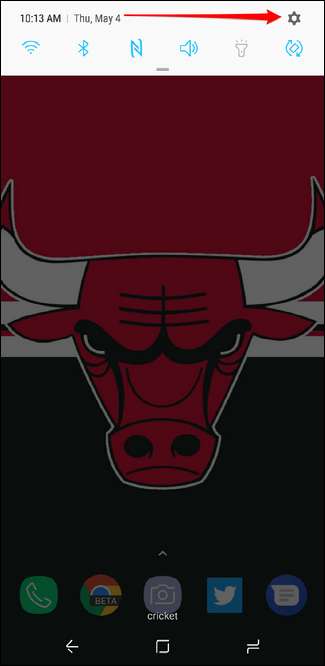
Nel menu Impostazioni, passa a Suoni e vibrazioni.
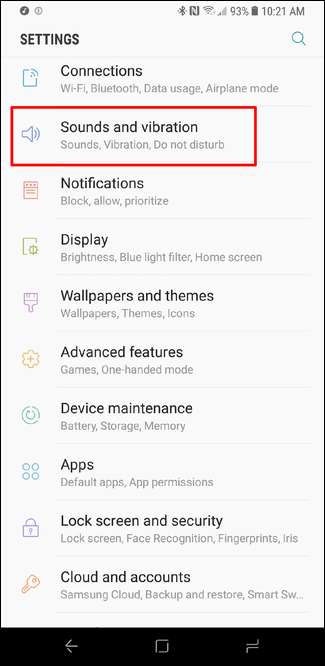
Scorri fino in fondo e scegli App audio separata.
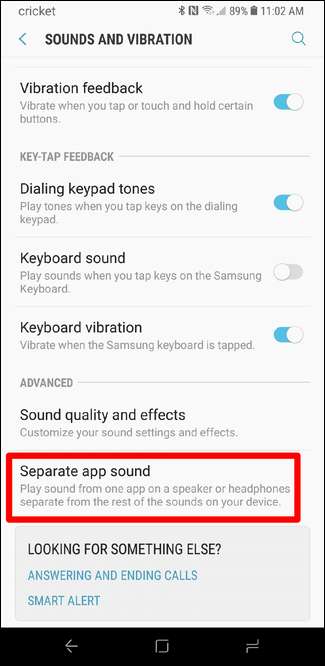
Vai avanti e tocca l'interruttore nell'angolo in alto a destra per attivare la funzione. Apparirà un popup che ti chiederà se desideri selezionare un'app e un dispositivo audio. Tocca "Seleziona".
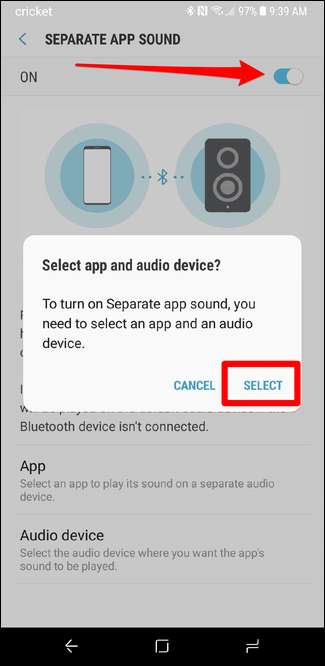
Da qui, dovrai selezionare la tua app: per questo tutorial utilizzo Google Play Music.
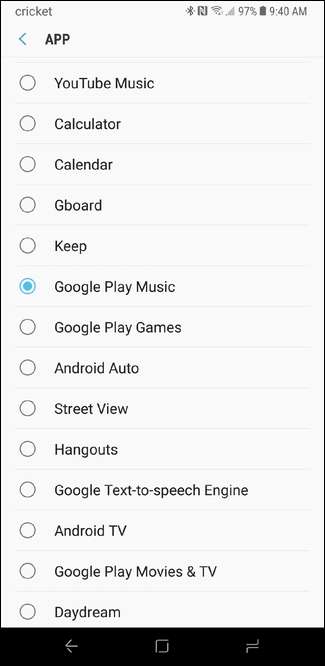
Il passaggio successivo ti chiederà di selezionare il tuo dispositivo di output: tieni presente che il tuo dispositivo Bluetooth deve essere connesso a questo punto (verrà visualizzato solo se è connesso), quindi se non l'hai già fatto, vai avanti e fallo .
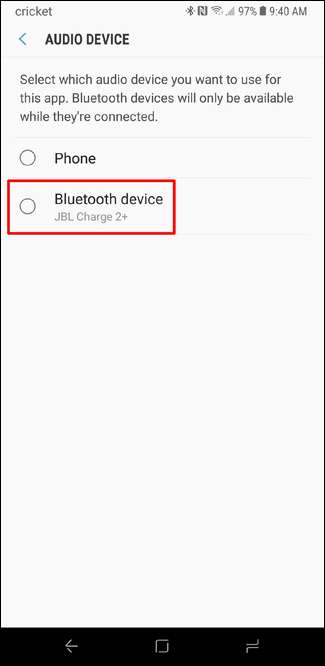
Dopo aver selezionato sia l'app che il dispositivo di output, tutto dovrebbe essere impostato. Solo per assicurarti, tuttavia, vai avanti e inizia a riprodurre qualcosa dall'app che hai selezionato sopra, quindi abbassa di nuovo l'area notifiche.
Tocca "Uscita audio" e assicurati che sia selezionato "Il mio telefono": questo sostanzialmente assicurerà che l'app selezionata sia l'unica cosa che può inviare audio multimediale al dispositivo Bluetooth e tutte le altre app verranno riprodotte tramite il telefono.
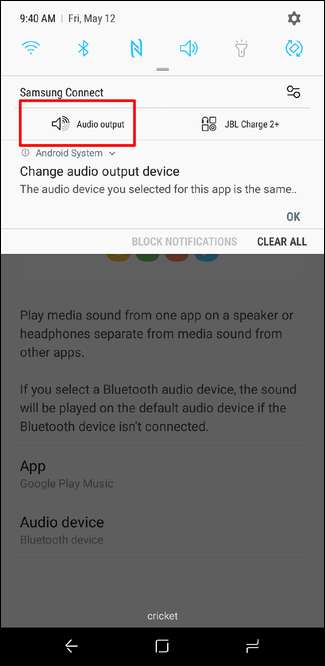
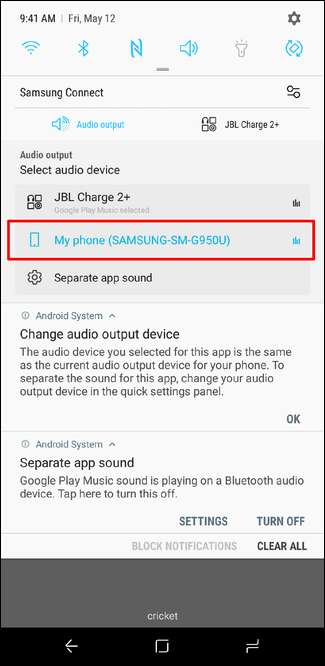
Nota: l'audio delle notifiche non è lo stesso dell'audio multimediale, quindi verrà comunque trasmesso tramite il dispositivo Bluetooth.
Vale anche la pena notare che se in qualsiasi momento hai questo particolare dispositivo Bluetooth connesso e desideri un'altra app (al di fuori di quella preselezionata in Separate Sound App) per riprodurre l'audio multimediale tramite Bluetooth, dovrai selezionare il tuo dispositivo Bluetooth come la sorgente di output primaria. Puoi farlo facilmente mentre il dispositivo sta riproducendo l'audio tirando l'area notifiche, toccando "Uscita audio" e selezionando il dispositivo Bluetooth attualmente connesso. Questo riprodurrà quindi tutto l'audio multimediale tramite la connessione Bluetooth.